Mettre en œuvre Microsoft Entra Connect Health
Microsoft Entra Connect Health assure l'analyse de votre infrastructure d'identité locale. Il vous permet de conserver une connexion fiable à Microsoft 365 et aux services en ligne Microsoft. Cette fiabilité est obtenue en fournissant des fonctionnalités de supervision pour vos composants d’identités clés. De plus, il rend les points de données clés relatifs à ces composants facilement accessibles.
Ces informations sont toutes présentées dans le portail Microsoft Entra Connect Health. Utilisez le portail Microsoft Entra Connect Health pour voir les alertes, la supervision des performances, l’analytique des utilisations et d’autres informations. Microsoft Entra prend en compte l’intégrité des composants d’identité clé, le tout à un seul endroit.
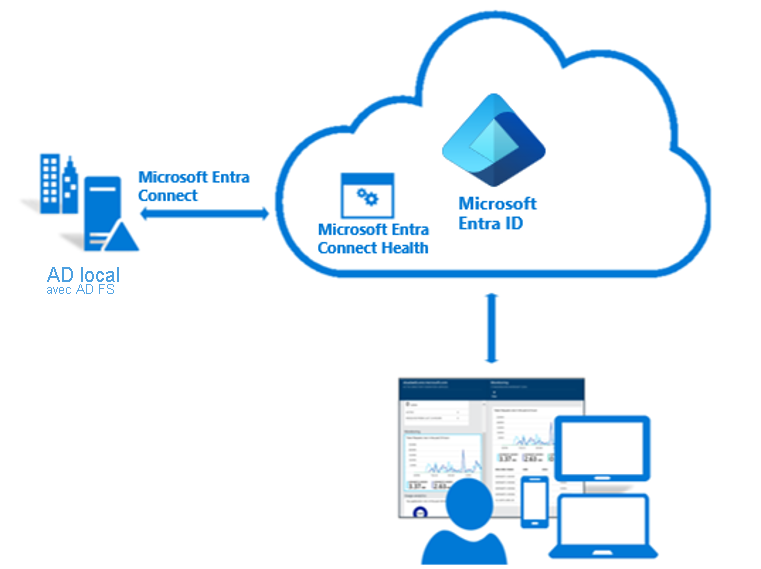
L'utilisation de la fonctionnalité Microsoft Entra Connect Health nécessite une licence Microsoft Entra ID Premium P1.
Installation de l'agent Microsoft Entra Connect Health
Cette section fournit des instructions relatives à l'installation et à la configuration des agents Microsoft Entra Connect Health.
Spécifications
Microsoft Entra ID Premium est installée.
Vous êtes administrateur général dans Microsoft Entra ID.
L’agent Microsoft Entra Connect Health est installé sur chaque serveur cible.
Les points de terminaison de service Azure ont une connectivité sortante.
La connectivité sortante est basée sur les adresses IP.
L’inspection TLS pour le trafic sortant est filtrée ou désactivée.
Les ports de pare-feu sur le serveur exécutent l’agent.
L’agent requiert que les ports de pare-feu suivants soient ouverts pour pouvoir communiquer avec les points de terminaison du service Microsoft Entra Connect Health :
- Port TCP 443
- Port TCP 5671
La version la plus récente de l’agent ne requiert pas le port 5671. Procédez à une mise à niveau vers la dernière version pour que seul le port 443 soit requis.
PowerShell version 4.0 ou ultérieure est installé.
Les normes FIPS (Federal Information Processing Standard) sont désactivées.
Installer l’agent
Téléchargez et installez l'agent Microsoft Entra Connect Health à partir du centre de téléchargement.
Installer l’agent pour Active Directory service FS (Federation Service)
Notes
Votre serveur de fédération Active Directory (AD FS) doit être différent de votre serveur de synchronisation. N’installez pas l’agent AD FS sur votre serveur de synchronisation.
Avant d’installer l’agent, assurez-vous que le nom d’hôte de votre serveur AD FS est unique et qu’il n’existe pas dans le service AD FS. Pour démarrer l’installation de l’agent, double-cliquez sur le fichier .exe que vous avez téléchargé. Dans la première fenêtre, sélectionnez Installer.
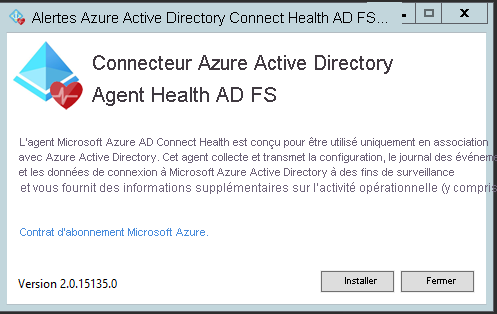
Une fois l’installation terminée, sélectionnez Configurer.
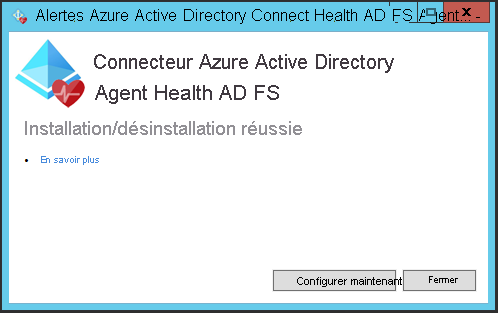
Une fenêtre PowerShell s’ouvre pour démarrer le processus d’inscription de l’agent. Lorsque vous y êtes invité, connectez-vous via un compte Microsoft Entra ID qui dispose des autorisations nécessaires pour enregistrer l'agent. Par défaut, le compte d’administrateur général dispose des autorisations.
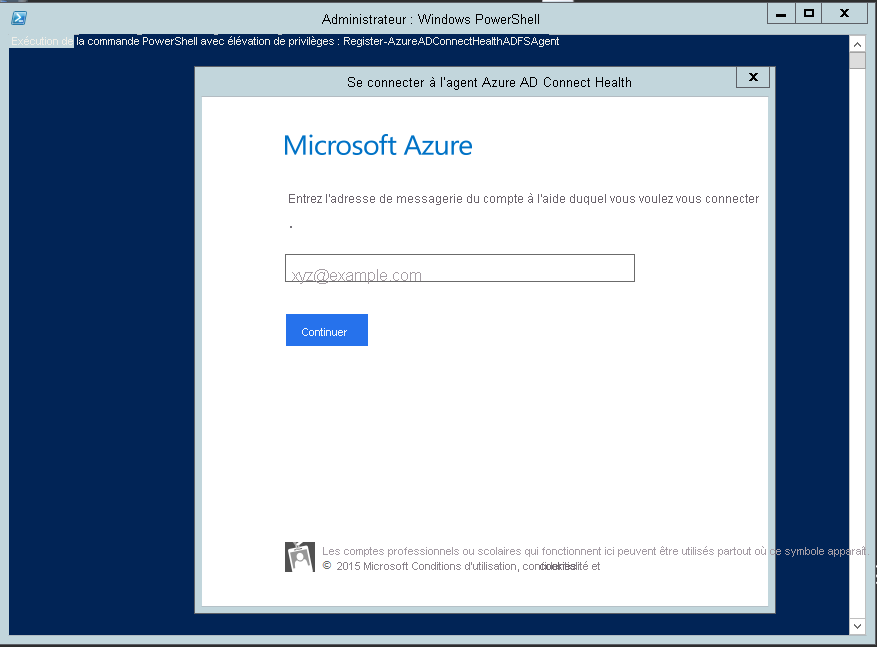
Une fois que vous êtes connecté, PowerShell continue. Une fois l’opération terminée, vous pouvez fermer PowerShell. La configuration est terminée.
À ce stade, les services de l’agent doivent démarrer automatiquement pour permettre à l’agent de charger en toute sécurité les données requises pour le service cloud.
Si vous n’avez pas respecté toutes les conditions préalables, des avertissements s’affichent dans la fenêtre PowerShell. Assurez-vous que vous disposez de la configuration requise avant d’installer l’agent. La capture d’écran suivante présente un exemple de ces avertissements.
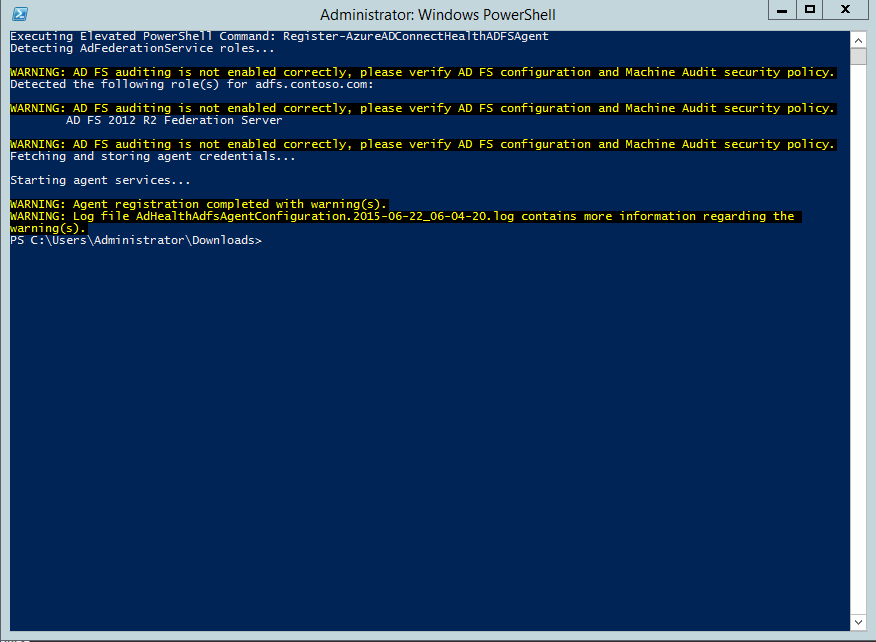
Pour vérifier que l’agent a été installé, recherchez les services suivants sur le serveur. Si vous avez terminé la configuration, ils doivent déjà être en cours d’exécution. Dans le cas contraire, ils sont arrêtés tant que la configuration n’est pas terminée.
- Service Diagnostics de Microsoft Entra Connect Health AD FS
- Service d'aperçus de Microsoft Entra Connect Health AD FS
- Service d'analyse de Microsoft Entra Connect Health AD FS
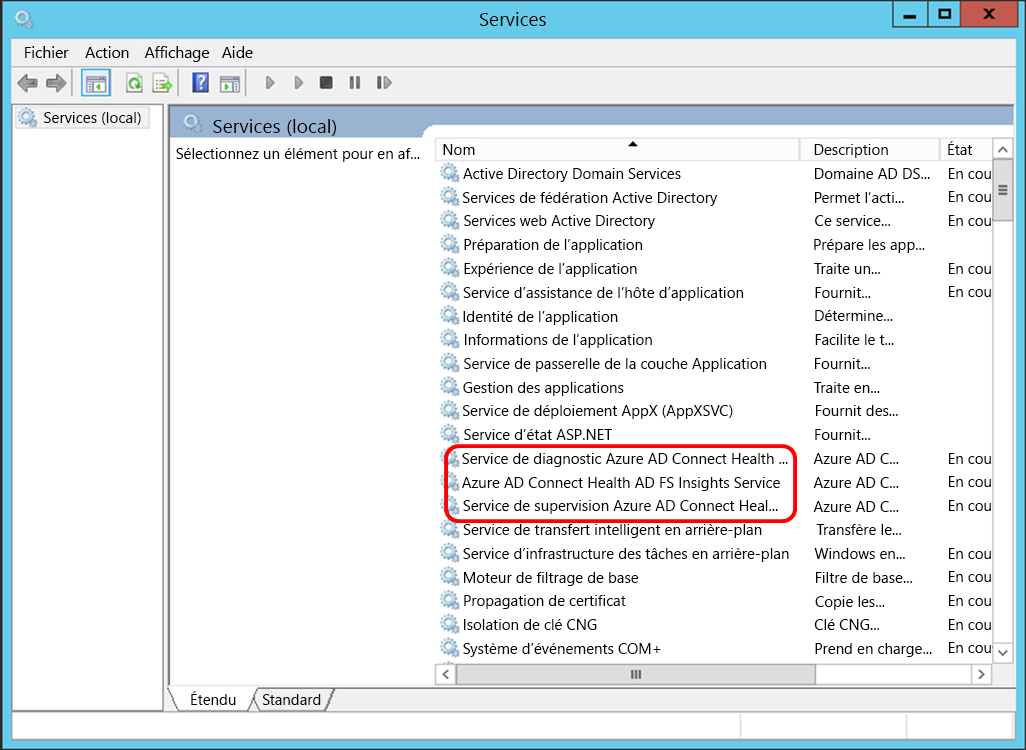
Installer l’agent pour la synchronisation
L'agent Microsoft Entra Connect Health pour synchronisation est installé automatiquement dans la dernière version de Microsoft Entra Connect. Pour utiliser Microsoft Entra Connect pour synchronisation, téléchargez la dernière version de Microsoft Entra Connect et installez-la.
Pour vérifier que l’agent a été installé, recherchez les services suivants sur le serveur. Si vous avez terminé la configuration, les services doivent déjà être en cours d’exécution. Dans le cas contraire, ils sont arrêtés tant que la configuration n’est pas terminée.
- Microsoft Entra Connect Health Sync Insights Service
- Microsoft Entra Connect Health Sync Monitoring Service

Remarque
Souvenez-vous que vous devez avoir Microsoft Entra ID Premium pour utiliser Microsoft Entra Connect Health. Dans le cas contraire, vous ne pouvez pas terminer la configuration dans le portail Azure.